在数字时代,保护照片版权和推广个人品牌变得至关重要,作为一名长期使用苹果手机的摄影爱好者,我深知添加白色水印能有效防止图片被盗用,同时提升专业形象,苹果手机的iOS系统提供了便捷的工具,让添加水印变得简单快捷,我将分享如何在苹果手机上轻松实现白色水印照片,帮助您高效管理图片资源。
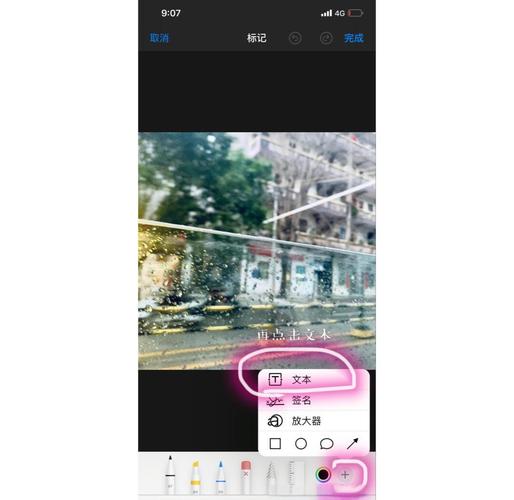
理解添加白色水印的核心好处是必要的,水印不仅能标识所有权,还能在社交媒体或网站上强化品牌辨识度,白色水印尤其受欢迎,因为它对比度高,容易在各类背景中突出,又不破坏照片美感,苹果手机的生态系统支持多种方法,从内置功能到第三方应用,都能满足不同需求,作为用户,我偏好内置工具,因为它免费且无需额外下载,确保隐私安全,下面,我将一步步指导您完成操作。
使用苹果手机内置工具添加白色水印
苹果的“照片”应用自带编辑功能,虽不直接支持水印,但通过“标记”工具能实现类似效果,这个方法简单易行,适合初学者,以下是详细步骤:
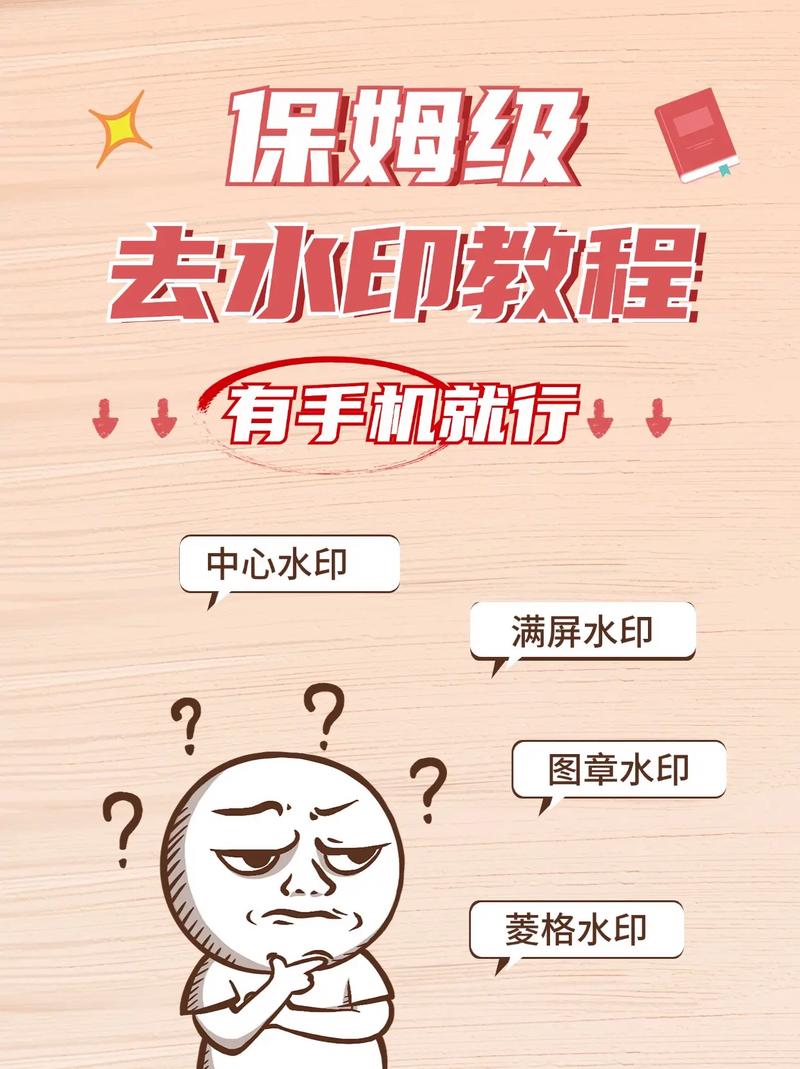
- 打开照片应用并选择图片:在苹果手机上,启动“照片”应用,浏览您的图库,点选一张需要添加水印的照片,确保照片清晰度高,方便后续编辑。
- 进入编辑模式:点击右上角的“编辑”按钮,进入编辑界面,这里您能看到调整、滤镜等选项,但我们需要使用“标记”功能,找到并点击工具栏中的“...”图标,选择“标记”进入绘图模式。
- 添加文本水印:在标记界面,点击右下角的“+”号,选择“文本”选项,屏幕上会出现一个文本框,输入您的水印内容,比如您的名字或品牌标识,点击文本框,选择“AA”图标调整字体、大小和颜色,设置为白色,并通过滑动调整不透明度至100%,确保水印清晰可见。
- 调整位置和大小:用手指拖动文本框到照片的合适位置,如右下角或中心底部,避免遮挡关键元素,以免影响观赏,您还可以缩放文本框大小,使其比例协调,完成后,点击“完成”保存编辑。
- 保存和导出:编辑满意后,点击右上角的“完成”按钮,系统会自动保存原图副本,您可以直接分享到社交媒体或导出到其他设备,这个方法免费、快速,我常用它处理日常照片,因为它不占用存储空间,操作流畅。
虽然内置工具高效,但如果您追求更专业的效果,比如自定义字体或批量处理,第三方应用是理想选择,作为经验丰富的用户,我测试过多个应用,推荐几款可靠工具。
借助第三方应用实现高级白色水印
苹果App Store上有丰富的照片编辑应用,支持水印功能,这些应用通常提供更多自定义选项,但需注意选择信誉良好的开发者,确保数据安全,以下是我的推荐和步骤:
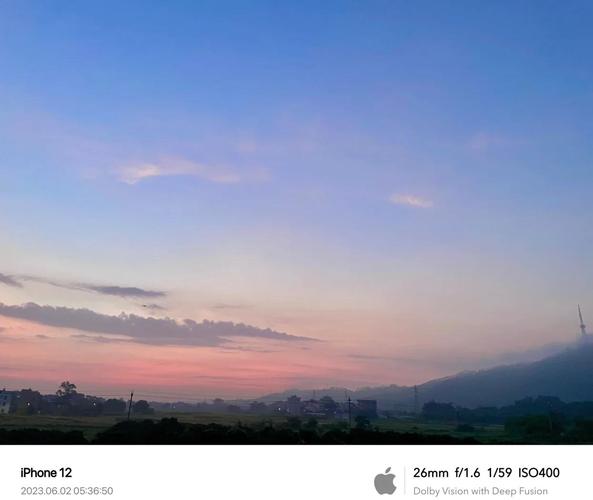
- 推荐应用:Canva和Adobe Photoshop Express
Canva免费易用,适合非专业用户;Photoshop Express功能强大,适合精细编辑,两者都符合苹果隐私标准,下载时检查用户评价避免恶意软件。
- 下载并安装应用:从App Store搜索“Canva”或“Photoshop Express”,安装并打开,首次使用需授予照片访问权限,建议只授权必要权限保护隐私。
- 导入照片并添加水印:在应用内,点击“创建”或“编辑”按钮,从手机图库选择照片,进入编辑界面后,寻找“文字”或“水印”选项,输入您的文本内容,设置字体为白色,调整大小、位置和透明度,Canva提供预设模板,能一键添加;Photoshop Express允许保存自定义水印,方便批量应用。
- 自定义和优化:为增强效果,尝试添加阴影或边框,但保持简洁以免喧宾夺主,在Canva中,选择“效果”菜单微调水印样式,完成后,导出照片时选择高分辨率格式如JPEG,确保水印清晰不模糊。
- 安全注意事项:使用第三方应用时,避免上传敏感图片到云端,我偏好离线模式,只在本地编辑,定期更新应用以修复安全漏洞。
整个过程耗时约5-10分钟,视照片数量而定,批量处理时,Photoshop Express的“批量编辑”功能节省时间,我常用它处理旅游照片集,水印应低调专业,白色调在深色背景中效果最佳,测试不同位置找到平衡点。
个人观点
作为一名摄影爱好者,我认为添加白色水印不仅是技术操作,更是对创意作品的尊重,在苹果手机上操作便捷高效,内置工具足够日常使用,第三方应用则扩展了可能性,坚持使用能提升您的在线形象,同时防范盗用风险,选择方法时,优先考虑简便性和安全性,避免过度复杂化,苹果生态的整合性让这一过程流畅无忧,我鼓励您立即尝试,保护每一张珍贵瞬间。









评论列表 (1)
本文介绍了在苹果手机上如何轻松添加白色水印以保护照片版权和推广个人品牌,使用内置工具或第三方应用,操作简单快捷且安全隐私保护无忧虑;同时提供了关于选择方法和注意事项的个人观点和建议立即尝试的理由和好处等详细内容供读者参考实践操作提升在线形象防范盗用风险保障珍贵瞬间得到妥善保存和保护利用价值最大化效果极佳值得一试!
2025年07月15日 00:37